屏幕模糊怎么设置过来 显示器模糊原因
更新时间:2023-11-08 12:57:01作者:xiaoliu
屏幕模糊怎么设置过来,随着科技的不断发展,人们对于屏幕显示效果的要求也越来越高,在使用电脑或其他电子设备时,我们有时会遇到屏幕模糊的问题,这给我们的使用体验带来了困扰。屏幕模糊可能是由多种原因引起的,例如分辨率设置不当、显示器老化、显示信号不稳定等。这些问题都会导致图像显示不清晰,影响我们的使用效果和视觉体验。为了解决这一问题,我们需要了解屏幕模糊的原因,并采取相应的措施进行调整和修复。
具体方法:
1.在桌面任意空白处鼠标右键,选择“显示设置”,进入下一步。
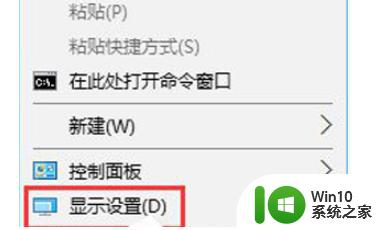
2.在设置界面的右侧移动到底部,点击【高级显示设置。
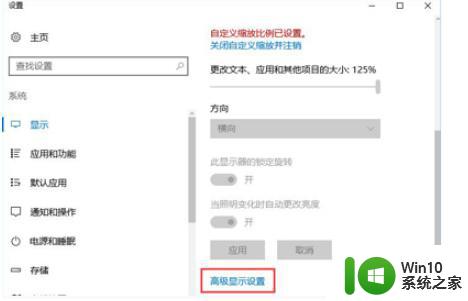
3.将分辨率调整为1920*1080,然后点击下面的【文本和其他项目大小调整的高级选项】。
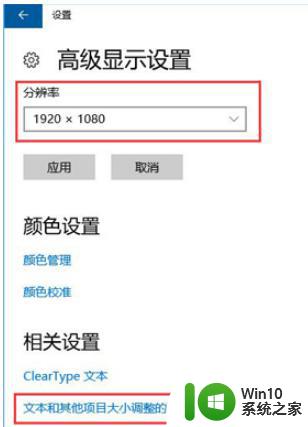
4.选择“设置自定义缩放级别”,在缩放级别框中输入125变成125%的比例。
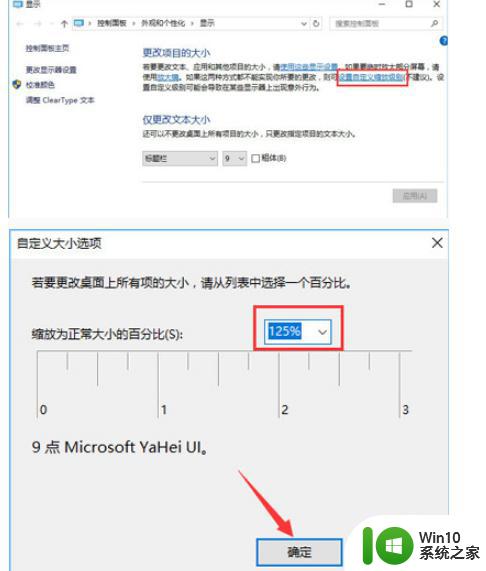
5.修改完缩放比后,在“仅更改文本大小”将所有项目的文本大小统统由9改为10 点击【应用】即可!
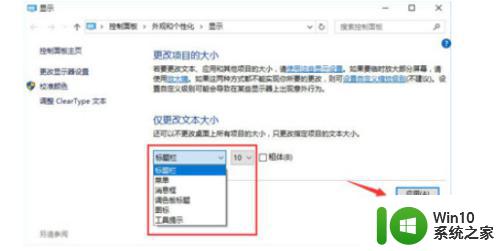
以上就是屏幕模糊怎么设置过来的全部内容,还有不懂得用户就可以根据小编的方法来操作吧,希望能够帮助到大家。
- 上一篇: 微信怎么弹出小窗口 微信小窗口开启教程
- 下一篇: 电脑突然自动重启的修复方法 电脑自动重启如何解决
屏幕模糊怎么设置过来 显示器模糊原因相关教程
- 解决电脑屏幕模糊不清的方法 电脑屏幕模糊原因
- 电脑显示器字体发虚模糊不清修复方法 电脑显示器字体发虚模糊不清原因分析
- 电脑屏幕重影字体模糊如何解决 电脑显示器字体模糊有重影怎么办
- 电脑显示屏幕字体模糊修复方法 电脑屏幕字体模糊如何调整
- 笔记本电脑屏幕模糊原因及解决方法 如何调整笔记本电脑屏幕清晰度
- wps怎么;字体边模糊 wps怎么改变字体边模糊
- vlookup模糊查找教程 vlookup 模糊查找怎么用
- 电脑屏幕显示文字发虚修复方法 电脑显示字体模糊怎么调整
- ps怎么把图片边缘模糊虚化 PS图片边缘模糊虚化的方法
- 视频聊天自己图像模糊 微信视频聊天画面模糊怎么解决
- vlookup函数模糊查找使用方法 vlookup模糊查找如何使用
- wps表格如何做才不会模糊 wps表格如何调整格式不会模糊
- U盘装机提示Error 15:File Not Found怎么解决 U盘装机Error 15怎么解决
- 无线网络手机能连上电脑连不上怎么办 无线网络手机连接电脑失败怎么解决
- 酷我音乐电脑版怎么取消边听歌变缓存 酷我音乐电脑版取消边听歌功能步骤
- 设置电脑ip提示出现了一个意外怎么解决 电脑IP设置出现意外怎么办
电脑教程推荐
- 1 w8系统运行程序提示msg:xxxx.exe–无法找到入口的解决方法 w8系统无法找到入口程序解决方法
- 2 雷电模拟器游戏中心打不开一直加载中怎么解决 雷电模拟器游戏中心无法打开怎么办
- 3 如何使用disk genius调整分区大小c盘 Disk Genius如何调整C盘分区大小
- 4 清除xp系统操作记录保护隐私安全的方法 如何清除Windows XP系统中的操作记录以保护隐私安全
- 5 u盘需要提供管理员权限才能复制到文件夹怎么办 u盘复制文件夹需要管理员权限
- 6 华硕P8H61-M PLUS主板bios设置u盘启动的步骤图解 华硕P8H61-M PLUS主板bios设置u盘启动方法步骤图解
- 7 无法打开这个应用请与你的系统管理员联系怎么办 应用打不开怎么处理
- 8 华擎主板设置bios的方法 华擎主板bios设置教程
- 9 笔记本无法正常启动您的电脑oxc0000001修复方法 笔记本电脑启动错误oxc0000001解决方法
- 10 U盘盘符不显示时打开U盘的技巧 U盘插入电脑后没反应怎么办
win10系统推荐
- 1 电脑公司ghost win10 64位专业免激活版v2023.12
- 2 番茄家园ghost win10 32位旗舰破解版v2023.12
- 3 索尼笔记本ghost win10 64位原版正式版v2023.12
- 4 系统之家ghost win10 64位u盘家庭版v2023.12
- 5 电脑公司ghost win10 64位官方破解版v2023.12
- 6 系统之家windows10 64位原版安装版v2023.12
- 7 深度技术ghost win10 64位极速稳定版v2023.12
- 8 雨林木风ghost win10 64位专业旗舰版v2023.12
- 9 电脑公司ghost win10 32位正式装机版v2023.12
- 10 系统之家ghost win10 64位专业版原版下载v2023.12